Cambio del modo de conexión
Para cambiar el modo de conexión o el SSID, así como otros ajustes de la impresora.
Cuando se conecta a la impresora por primera vez es necesario realizar la configuración. Vuelva a la pantalla de la aplicación y configure la impresora.
(Aparece en una nueva ventana)
-
Si aparece
 en el lado izquierdo de la pantalla, puntee
en el lado izquierdo de la pantalla, puntee  .
.Si aparece una pantalla de error, puntee en OK y en
 .
.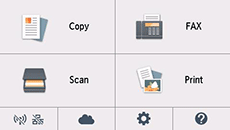
-
Puntee
 (A).
(A).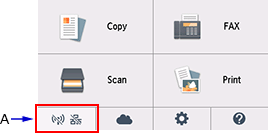
-
Puntee en Configuración de LAN (LAN settings).
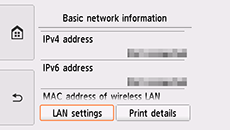
-
Puntee en el modo de conexión que se debe utilizar y, a continuación, prosiga con la configuración.
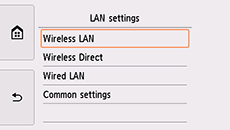
Si está definida la opción LAN inalámbrica (Wireless LAN)
Puntee en ![]() y, a continuación, puntee en
y, a continuación, puntee en ![]() en la parte inferior de la pantalla > Conf. de LAN (LAN settings) > LAN inalámbrica (Wireless LAN) > Config. LAN inalámbrica (Wireless LAN setup).
en la parte inferior de la pantalla > Conf. de LAN (LAN settings) > LAN inalámbrica (Wireless LAN) > Config. LAN inalámbrica (Wireless LAN setup).
Seleccione un método de configuración de la conexión inalámbrica en la pantalla Configurac. LAN inalámbrica (Wireless LAN setup).
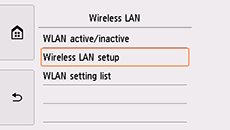
Después de conectar la impresora a un router inalámbrico, debe conectar el dispositivo (como un teléfono inteligente) a dicho router inalámbrico en la pantalla de configuración de la Wi-Fi del dispositivo.
Si está definida la opción LAN cableada (Wired LAN)
Conecte la impresora y el dispositivo de red (router, etc.) con un cable Ethernet.
Al cambiar la configuración de Conexión directa inalámbrica
Puntee en ![]() . A continuación, puntee en
. A continuación, puntee en ![]() en la parte inferior izquierda de la pantalla > Sí (Yes) > Conf. de LAN (LAN settings) > Conexión directa inalámbrica (Wireless Direct) > Cambiar nombre SSID/dispositivo (Change SSID/device name) o Cambiar contraseña (Change password). Después, cambie SSID y Contraseña (Password) (clave de red).
en la parte inferior izquierda de la pantalla > Sí (Yes) > Conf. de LAN (LAN settings) > Conexión directa inalámbrica (Wireless Direct) > Cambiar nombre SSID/dispositivo (Change SSID/device name) o Cambiar contraseña (Change password). Después, cambie SSID y Contraseña (Password) (clave de red).

